Guía para Restaurar AIO ProOne 440-G9 (Fundación Don Diego).
-Objetivo:
Restaurar un equipo significa devolverlo a su configuración original de UNETE para resolver problemas, eliminar cambios no deseados y mejorar su rendimiento. Este proceso corrige errores, limpia posibles virus y asegura que el equipo funcione de manera óptima en el aula de medios. Durante la entrega e instalación, se proporciona a la escuela una memoria USB para realizar esta restauración.

El dispositivo USB entregado para restaurar el equipo de cómputo debe utilizarse exclusivamente para ese propósito. Está estrictamente prohibido usarlo para tareas administrativas de la escuela o para fines personales del directivo o docente.
-Preparativos
-Antes de comenzar, identifica la tecla F9 en tu teclado. La necesitarás más adelante.
-Por favor, debemos comenzar con el equipo apagado.
Pasos a seguir:
1. Conectar USB:
- Inserta la memoria USB en uno de los puertos USB del equipo, de preferencia en los puertos USB que se identifican con una doble SS.
2. Encender el equipo y seleccionar la opción de arranque:
- Enciende el equipo y presiona la tecla F9 repetidamente hasta que aparezcan las opciones de arranque.
- Con las flechas del teclado, selecciona la opción: “UEFI - Kingston DataTraveler 3.0” y presiona “Enter”.
3. Iniciar Clonezilla:
- Clonezilla se ejecutará automáticamente. En la primera ventana, sin cambiar ninguna opción, por default tiene la opción: Clonezilla live (VGA 800x600), presiona “Enter”. Espera unos segundos para que el programa cargue.
4. Seleccionar el idioma:
- Cuando te pida seleccionar el idioma, usa las flechas del teclado para elegir “Español”, y luego presiona “Enter”.
5. Configuración del teclado:
- Sin cambiar ninguna opción, deja seleccionada “Keep Mantener la distribución del teclado por defecto - distribución US” y presiona “Enter” para continuar.
6. Iniciar Clonezilla:
- Deja seleccionada la opción “Start_Clonezilla Iniciar Clonezilla” y presiona “Enter” para continuar.
7. Seleccionar tipo de clonación:
- Deja seleccionada “device-image Disco/Partición a/desde Imagen” y presiona “Enter”.
8. Usar dispositivo local:
- Selecciona “local_dev Usar dispositivos local (Ej: disco duro, dispositivos USB)” y presiona “Enter”.
9. Esperar y continuar:
- Espera un poco más de 5 segundos y luego presiona “Enter”.
10. Continuar con Ctrl + C:
- A continuación, presiona simultáneamente Ctrl y la letra C una vez en tu teclado.

(Consejo: Deja oprimido la tecla Ctrl y solo oprime una vez la tecla C, esto asegurara este paso. Si salen letras rojas esto indica que oprimiste mas de una vez la tecla C y deberás reiniciar el proceso desde el paso 2.)
11. Seleccionar partición:
- Usa las flechas para bajar a la opción “Sda2 227.9G_ntfs_UNETE (In_DataTraveler_3.0)” y presiona “Enter”.
12. Omitir chequeo del sistema de archivos:
- Deja seleccionada “no-fsck Omitir chequeo/reparación del sistema de archivos antes de montar” y presiona “Enter”.
13. Confirmar configuración:
- Con el tabulador del teclado (Tab ↹), selecciona la opción “Done” y presiona “Enter”. (También puedes usar el ratón).
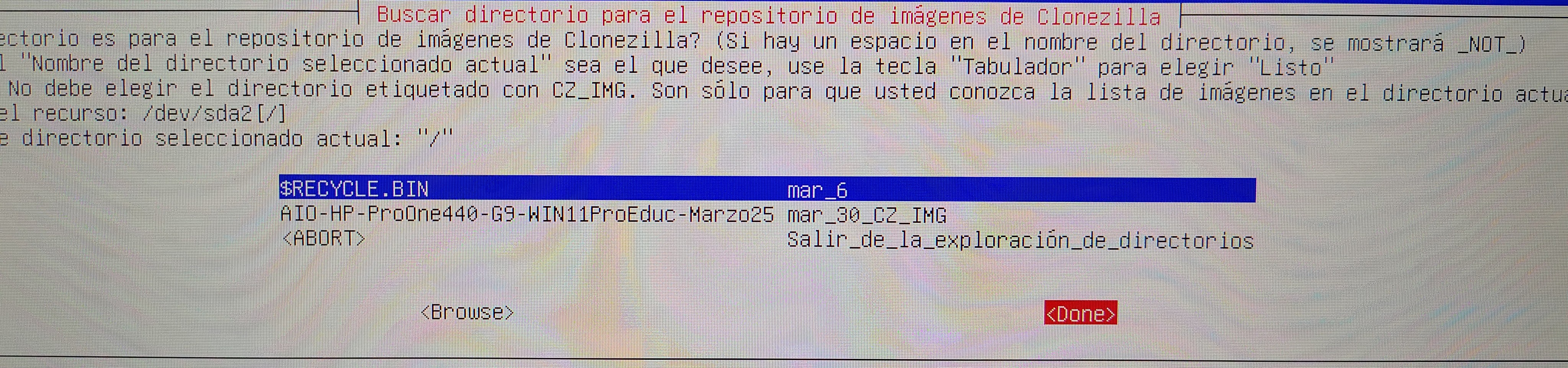
14. Continuar:
- En el cuadro de diálogo que aparece, presiona “Enter” para continuar.
15. Modo Principiante:
- Deja seleccionada “Beginner Modo Principiante: Aceptar opciones por defecto” y presiona “Enter”.
16. Seleccionar acción de restauración:
- Con las flechas del teclado, baja a la opción “restoredisk Restaurar_imagen_a_disco_local” y presiona “Enter”.
17. Confirmar opción:
- En las siguientes ventanas, simplemente presiona “Enter” para continuar. AIO-HP-ProOne440-G9-Win11ProEduc.
Dar “Enter” para continuar el proceso.
18. Usar tabla de particiones:
- Deja seleccionada la opción “-K0 Usar la tabla de particiones de la imagen” y presiona “Enter”.
19. Omitir comprobación de imagen:
- Selecciona “-scr No, saltar la comprobación de la imagen antes de restaurar” y presiona “Enter”.
20. Apagar el equipo al finalizar:
- Selecciona “-p poweroff Apagar” y presiona “Enter”.
21. Continuar el proceso:
- En la siguiente opción, presiona “Enter” para continuar.
22. Confirmar restauración:
- Te preguntará dos veces si estás seguro de continuar con la restauración. Responde presionando la tecla “Y” y luego “Enter” en ambas preguntas.
23. Proceso de restauración:
- El proceso de restauración tomará aproximadamente 50 minutos. Al finalizar, el equipo se apagará automáticamente.
24. Reinicio y configuración final:
- Retira la memoria USB del equipo y enciende la computadora.
- El equipo detectará todos los dispositivos y te pedirá la contraseña de inicio de sesión, que es “escuela” (en minúsculas).
- Aparecerá una ventana negra con un aviso de no cerrarla. "Esta ventana se cerrará automáticamente".
- A la par, aparecerá una ventana de activación de Windows; haz clic en “Aceptar”. Y listo, ya puedes usar el equipo de computo. Con ello finalizamos el proceso de restauración.
Related Articles
Guía para Restaurar Laptop EliteBook 240-G10 (Fundación Don Diego).
-Objetivo: Restaurar un equipo significa devolverlo a su configuración original de UNETE para resolver problemas, eliminar cambios no deseados y mejorar su rendimiento. Este proceso corrige errores, limpia posibles virus y asegura que el equipo ...Guía de restauración AIO HP ProONE 245-G10 Clonezilla.
—Objetivo: Restaurar un equipo implica devolverlo a un estado anterior o a su configuración original de UNETE con el fin de solucionar problemas, eliminar cambios no deseados y mejorar su rendimiento. Este proceso elimina configuraciones y software ...Guía de restauración AIO HP 205-G4 SSD
-Objetivo El objetivo de restaurar un equipo es regresar su estado a una versión previa o configuración original de UNETE para solucionar problemas o eliminar cambios no deseados. Al restaurar el equipo, se eliminan configuraciones y software que ...Guía para Restaurar Laptop EliteBook 245 G9 - BBVA
-Objetivo: Restaurar un equipo significa devolverlo a su configuración original de UNETE para resolver problemas, eliminar cambios no deseados y mejorar su rendimiento. Este proceso corrige errores, limpia posibles virus y asegura que el equipo ...Guía de restauración AIO HP 205 G4-22 Macrium.
-Objetivo Restaurar un equipo implica devolverlo a un estado anterior o a su configuración original de UNETE con el fin de solucionar problemas, eliminar cambios no deseados y mejorar su rendimiento. Este proceso elimina configuraciones y software ...